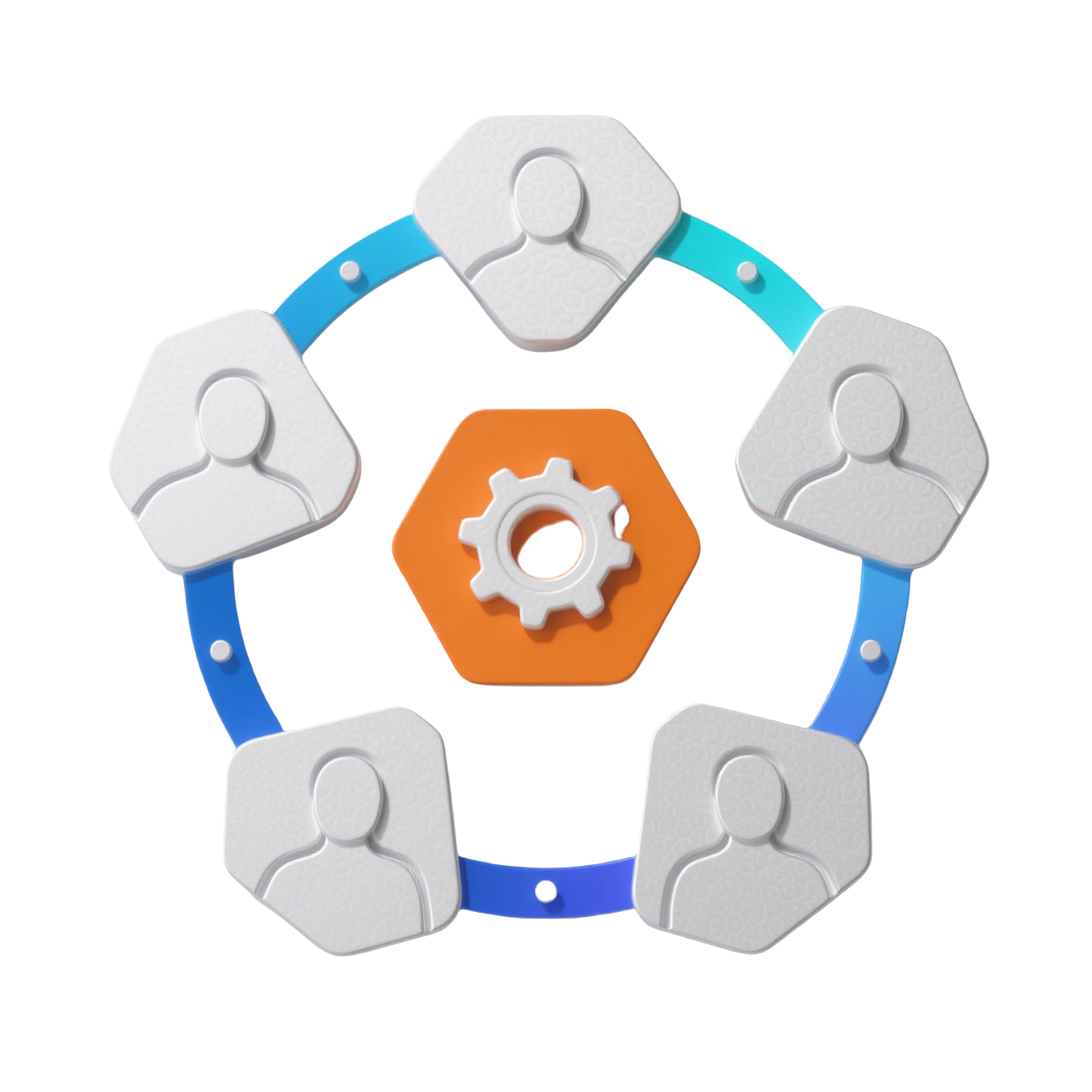代码编辑器
工欲善其事,必先利其器 🔧
要问现在前端工程师用的最多的代码编辑器是哪个,肯定是 Visual Studio Code 了!
为什么用 vscode ?
微软背书,生态健壮,功能强大,性能优秀,大量实用的插件集,工具流,高弹性配置,规则定制化,轻巧便捷,Sync 绑定 Hub,团队协作开发配置统一化、规范化,满足前端主流开发,Vue、React、Angular 三大框架,小程序、混合开发、sass、stylus 预处理等等。
与其他的编辑器相比,它的优点如此突出:
- 背靠 Microsoft ,完全免费并且开源,开箱即用;
- 可以通过简单的配置调整来满足之前在其他编辑器上的习惯(e.g. Sublime Text);
- 轻量级但功能强大,内置了对 JavaScript、TypeScript 和 Node.js 的支持;
- 丰富的插件生态,可以根据的需要,安装提高编码效率的功能支持,以及其他的语言扩展;
- 智能的代码补全、类型推导、代码检查提示、批量编辑、引用跳转、比对文件等功能支持;
- 登录的 GitHub 账号即可实现配置自动同步,在其他电脑上直接使用的最习惯配置和插件。
当然,还有非常多优点,在使用中慢慢徜徉...ba!
安装 VSCode
点击下载:Visual Studio Code
一般情况下开箱即用,无门槛,也可以阅读官方文档了解一些个性化的配置。
点击查看:操作文档
团队初始化配置
- 安装插件 Setting Sync VsCode Plugin Setting Sync。
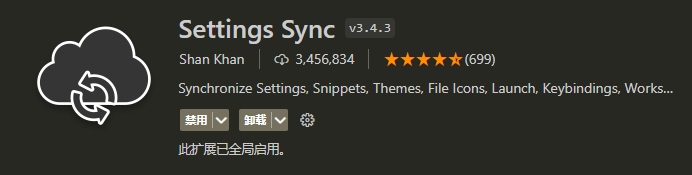 图:vscode, Setting Sync
图:vscode, Setting Sync- Ctrl + Shift + P 输入 sync 后,按如下步骤进行操作。
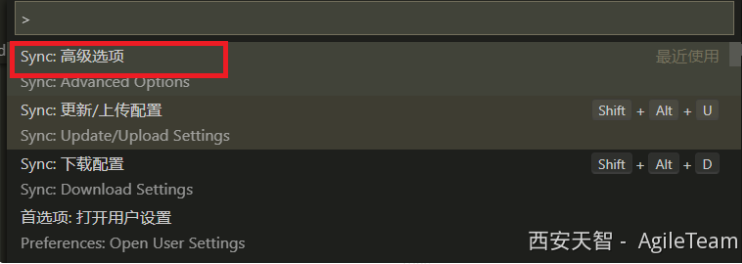 图:vscode, Sync Selct Options
图:vscode, Sync Selct Options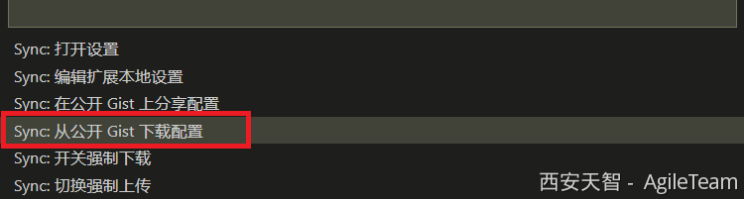 图:vscode, Sync Download Option
图:vscode, Sync Download Option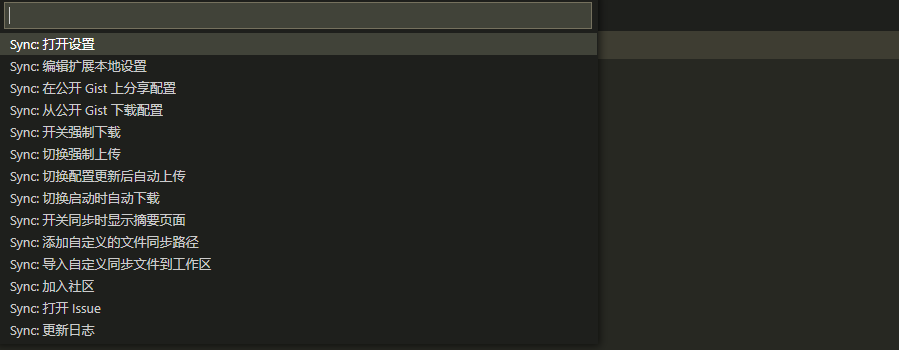 图:vscode, Syncopen Setting
图:vscode, Syncopen Setting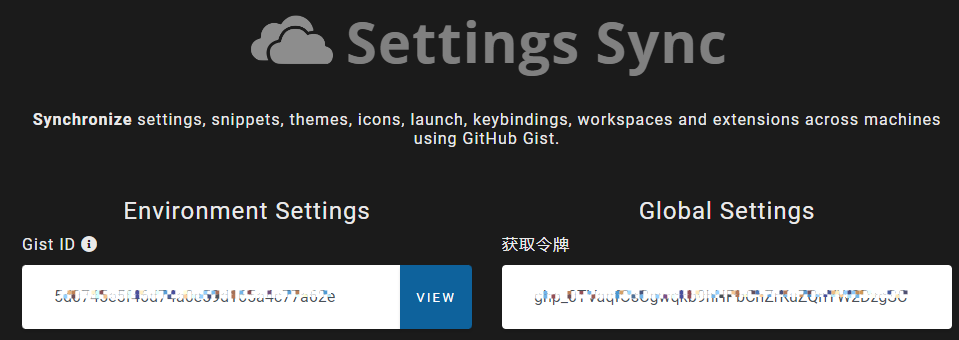 图:vscode, Sync Gist Enter
图:vscode, Sync Gist Enter- 复制 Gist ID 到 Settings Sync 设置界面,View 输入后选择下载配置。
424f89d2da9867691769448e5b1bf657- 在插件检索区域输入 @installed 查看安装的插件集。
- 进入项目,编写部分代码,进行格式化,测试一下效果。
TIP
若同步插件集失败,请注意是否为科学上网,请耐心多次尝试哦。
插件集掠影
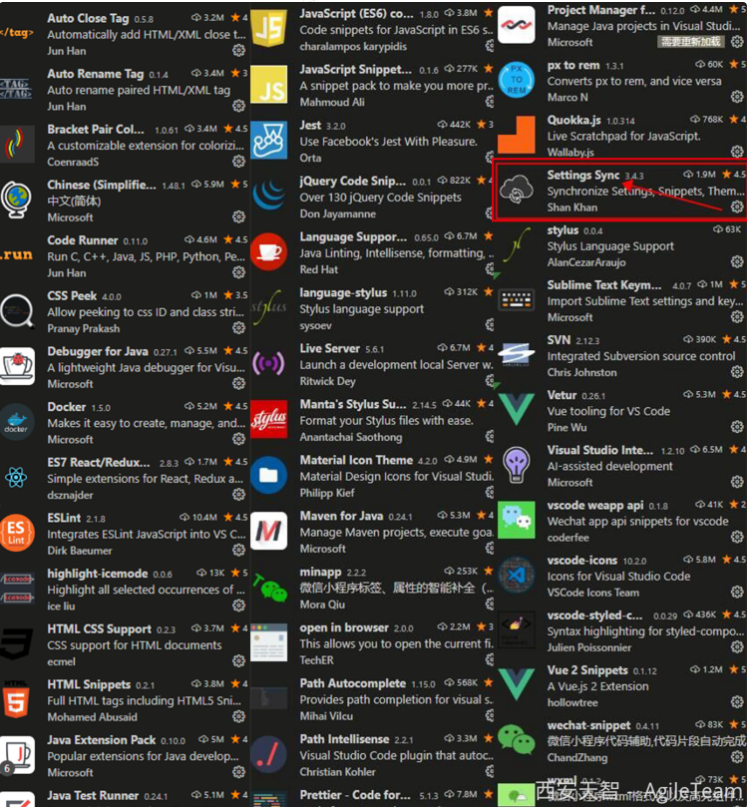 图:vscode, plugins
图:vscode, plugins简单介绍集成的插件
VSCode 本身是轻量级的,也就是只提供最基础的功能,更优秀的体验或者个性化体验,是需要通过插件来启用的。
这里介绍几个非常舒服的 VSCode 插件,可以通过插件中心安装,也可以通过官方应用市场下载,如果团队使用,建议使用集成我配置好的插件集,你只需要同步 团队初始化配置。
Chinese (Simplified)
VSCode 安装后默认是英文本,需要自己进行汉化配置, VSCode 的特色就是插件化处理各种功能,语言方面也一样。
安装该插件并启用,即可让 VSCode 显示为简体中文。
点击下载:Chinese (Simplified)
Volar
Vue 官方推荐的 VSCode 扩展,用以代替 Vue 2 时代的 Vetur ,提供了 Vue 3 的语言支持、 TypeScript 支持、基于 vue-tsc 的类型检查等功能。
点击下载:Volar
Vue VSCode Snippets
从实际使用 Vue 的角度提供 Vue 代码片段的生成,可以通过简单的命令,在 .vue 文件里实现大篇幅的代码片段生成,最新版本已基于 Volar 构建。
e.g.
输入
ts可以快速创建一个包含了template+script+style的 Vue 模板(可选 2.x 、3.x 以及 class 风格的模板)也可以通过输入带有
v3开头的指令来快速生成 Vue 3 的 API 。
下面是输入了 ts 两个字母之后,用箭头选择 vbase-3-ts 自动生成的一个模板片段,在开发过程中非常省事:
<template>
<div></div>
</template>
<script lang="ts">
import { defineComponent } from 'vue'
export default defineComponent({
setup() {
return {}
},
})
</script>
<style scoped></style>2
3
4
5
6
7
8
9
10
11
12
13
14
15
点击下载:Vue VSCode Snippets
TIP
为啥要推荐这个 vue-vscode-snippets,而不是 Vue3snippets,原因可以看之前记录的一段揪心的经历:
Auto Close Tag
可以快速帮完成 HTML 标签的闭合,除非熟悉 jsx / tsx,否则在写 template 的时候肯定用得上。
点击下载:Auto Close Tag
Auto Rename Tag
假如要把 div 修改为 section,不需要再把 <div> 然后找到代码尾部的 </div> 才能修改,只需要选中前面的半个标签,直接修改,插件会自动帮把闭合部分也同步修改,对于篇幅比较长的代码调整非常有帮助。
点击下载:Auto Rename Tag
VSCode Prettier
这是 Prettier 在 VSCode 的一个扩展,不论的项目有没有安装 Pretter 依赖,安装该扩展之后,单纯在 VSCode 也可以使用 Pretter 来进行代码格式化。
点击下载:Prettier - Code formatter
点击访问:Prettier 官网 了解更多配置。
VSCode ESLint
这是 ESLint 在 VSCode 的一个扩展, TypeScript 项目基本都开了 ESLint ,编辑器也建议安装该扩展支持。
点击下载:VSCode ESLint
点击访问:ESLint 官网 了解更多配置。
其他插件
更多插件根据个性化需要,自行了解下载,等我后面有时间了更新下安装的插件集使用。